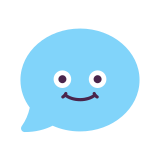Pasal 375, 376, 377, 378, 379, 380, dan 381 ayat (6) PMK 81 Tahun 2024 mengatur tentang pengkreditan pajak masukan, yang pada sistem Coretax, pengkreditan pajak masukan yang bersumber dari e-faktur (Faktur Pajak Masukan) dikunci hanya dapat dilakukan pada masa pajak yang sama, sementara untuk pajak masukan yang bersumber dari dokumen tertentu, pengkreditan masih dimungkinkan pada masa pajak yang tidak sama.
Pengkreditan di Masa Pajak yang Sama & Bedanya dengan Dokumen Lain (sesuai PMK 81)
PMK 81 Tahun 2024 mengatur bahwa pengkreditan Pajak Masukan hanya dapat dilakukan pada masa pajak yang sama dengan Pajak Keluaran.
Sistem e-faktur memungkinan pre-populated data faktur pajak, termasuk Pajak Masukan, dalam SPT Masa PPN.
Karena itu, tidak ada lagi alasan untuk terlambat mengkreditkan Pajak Masukan.
Namun, ada pengecualian untuk dokumen tertentu (dipersamakan dengan Faktur Pajak).
Dokumen ini masih dibuat secara manual di luar sistem DJP, sehingga keterlambatan penerimaan oleh PKP Pembeli bisa terjadi.
Oleh karena itu, PMK 81 Tahun 2024 masih mengizinkan pengkreditan Pajak Masukan dari dokumen tertentu pada masa pajak yang tidak sama (maksimal 3 masa pajak berikutnya).
Contoh Kasus
1️⃣ Kasus 1
PT A membeli bahan baku dari PT B pada bulan Januari 2025 dan menerima e-faktur pada saat yang sama.
PT A wajib mengkreditkan Pajak Masukan dalam e-faktur tersebut pada SPT Masa PPN bulan Januari 2025.
PT A tidak dapat mengkreditkan Pajak Masukan tersebut pada masa pajak berikutnya.
2️⃣ Kasus 2
PT B adalah perusahaan distributor yang mengimpor barang elektronik dari luar negeri.
Pada Januari 2025, PT B mengimpor barang dari Supplier X di Singapura.
Atas transaksi ini, PT B menerima PIB (Pemberitahuan Impor Barang) yang dipersamakan dengan Faktur Pajak (Masukan).
PT B dapat mengkreditkan Pajak Masukan dari dokumen tersebut pada SPT Masa PPN bulan Januari 2025, Februari 2025, Maret 2025, atau April 2025.
Kesimpulan
1️⃣ Pajak Masukan dari e-faktur hanya dapat dikreditkan pada masa pajak yang sama.
2️⃣ Pajak Masukan dari dokumen tertentu masih dapat dikreditkan pada masa pajak yang tidak sama (maksimal 3 masa pajak berikutnya).
Ketentuan ini bertujuan untuk meningkatkan kepatuhan PKP dalam mengkreditkan Pajak Masukan dan mempermudah administrasi perpajakan.